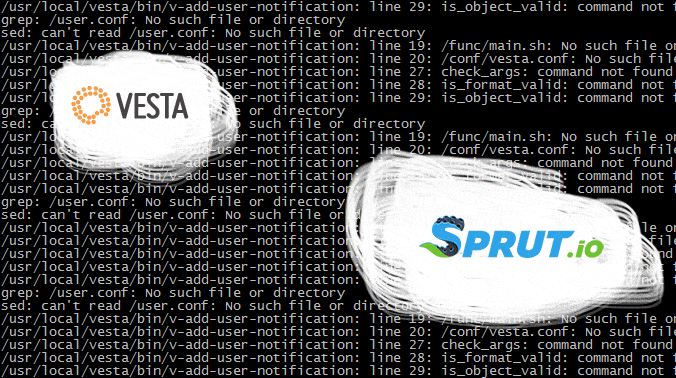
- Подготовка VDS и софт.
- Установка SPRUT.
- Установка Vesta CP.
- Допиливание, устранение ошибок.
- Подводим итоги + скришоты.
Всем привет! Сегодня мы установим бесплатную (+) панель управление хостингом Vesta CP и как по мне один из самых удобных онлайн файловых менеджеров SPRUT (новая статья о том, как активировать файловый менеджер панели бесплатно) на виртуальную машину под Ubuntu Server 16.04 LTS. Сразу хочу сказать, что статья не предназначена для последующих предоставлений услуг виртуального хостинга. Если вы решили предоставлять такие услуги, то советую прикупить платную панель.
Наша виртуальная машина стоит на платформе Azure, но это совершенно не важно, вы можете арендовать виртуальные машины так же на Digitalocean или AWS. Причина, по которой я иcпользую Azure проста, я в свое время был аккредитован кампанией Mircosoft на 150$ в месяц как стартапер.
На начальном этапе будем думать, что у нас уже есть машина под Ubuntu с заранее заданными конечными точками. Под конечными точками имеется ввиду параметры на отображение на скрине:
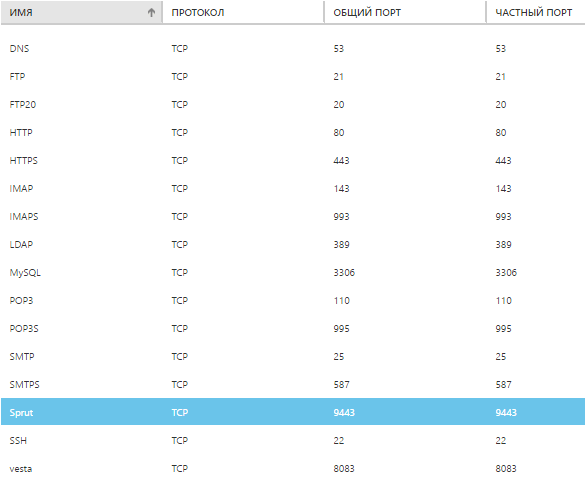
Советую обратить особое внимание таким параметрам как SSH, HTTS, HTTS, SRUT, Vesta, без этого мы никуда не уедем. Вот скрин с фаервола весты, просмотрите все ли порты открыты, не забудьте и про порт для SPRUT (9443) там он не указан.
Для второго пункта нам понадобится программа PuTTY. После быстрой установки открывает программу и вводим под надписью "Host Name (or IP)" DNS имя машины (dreamerklim.cloudapp.net) либо ее IP адрес. Затем нажимаем Open (может появиться окно похожее на ошибку, в нем жмем OK). В новом окне вводим сразу логин, затем пароль (при вводе пароль не отображается), убеждаемся в успешной авторизации.
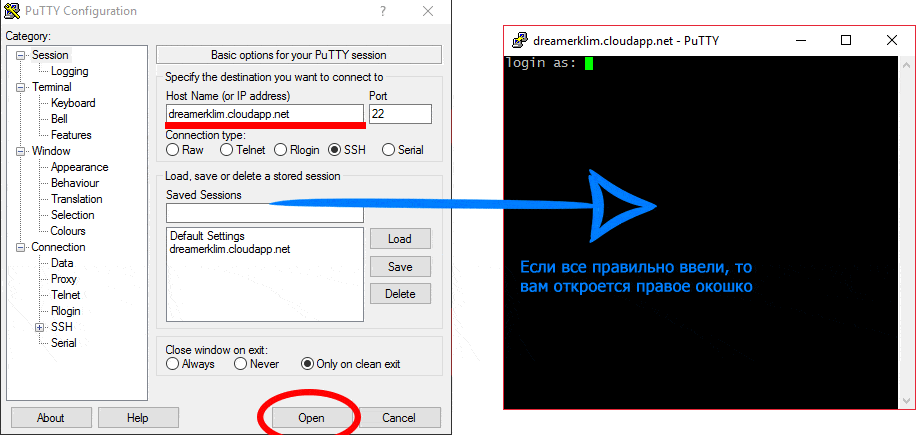
Устанавливаем файловый менеджер SPRUT
Переходим на https://IP_сервера:9443, видим предупреждение безопасности (все из-за самоподписанного сертификата), игнорируем это предупреждение. Попадаем на страницу авторизации. SPRUT автоматически создает профили уже имеющимся пользователям в Ubuntu, по этому вводим то, что вводили при авторизации в самом начале, или root и тот пароль который мы ему задали (см. строку 1).
Установка Vesta CP - бесплатной панели управления хостингом
Когда Vesta CP установится, мы получим письмо на указанную при установке почту, в котором будут данные для входа в панель управления. Так же данные для входа высветятся и в PuTTY:
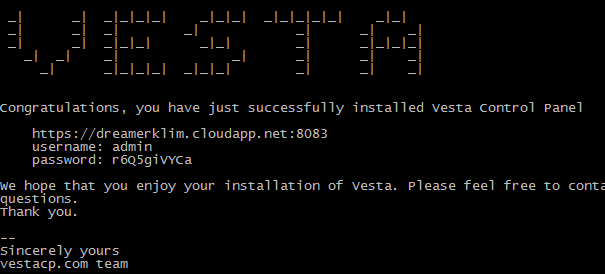
Переходим по адресу расположения весты (это может быть и IP адрес). Игнорируем проблему самоподписанного сертификата (про исправление написано тут). Авторизуемся, оглядывает все то, что получили тяжким трудом. По вкусу меняем пароль и локализацию. Изменить локализацию нужно в настройках пользователя (:8083/edit/user/?user=admin) и в настройках сервера (:8083/edit/server/).
Решение возникающих проблем с Vesta CP
- Нет возможности подключиться через FTP. Временным решением может быть подключение через SSH. Для этого в настройках пользователя меняем параметр "Доступ по SSH" с nologin на требуемый, вводим в ячейку хост sftp://sait.ru или sftp://ВАШ_IP. Проблема зачастую индивидуальна, ответ надо искать на русском форуме поддержки Vesta CP.
- Дополнительные возможности phpMyAdmin не настроены в полной мере. Можно исправить, прописав в PuTTY следующее:
curl -O -k https://raw.githubusercontent.com/skurudo/phpmyadmin-fixer/master/pma.sh && chmod +x pma.sh && ./pma.sh
Чтобы увидеть результат, возможно, придется перезайти в phpMyAdmin, почистить кеш и так далее. Если все вышло, то ходим и радуемся себе :Р
- Советую использовать сторонний DNS к примеру, от Яндекса или Гугла, перенося все, что написано в панели в разделе DNS туда. Новая запись про ns сервера для Vesta CP.
- Персонализируем, настраиваем хостинг панель Vesta CP.
Ну что, подведем итоги! Мы установили и частично настроили панель управления виртуальным хостингом, прикрутили к ней удобный онлайн менеджер файлов, а еще к этому рассмотрели три часто встречающиеся проблемы в VesteCP. Что теперь делать с этим добром, решать вам! Лично я держу там часть своих сайтов и различные бэкапы. С вами был DreamerKlim, пишите в комментариях, что вам не понятно и что не получается, чем смогу, тем подсоблю, а тек же пишите, зачем вам понадобилась эта штукенция. Удачи и до скорых встреч!
А напоследок немного скриншотов того, что мы установили.


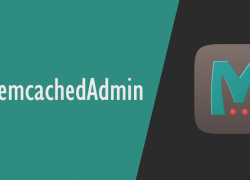

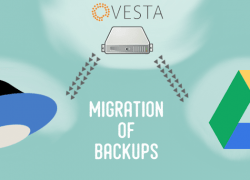
Здравствуйте. У меня VPS с одним ip адресом, установлено Debian 9 + VestaCP. Поставил sprut, все работает. Но хочу иметь доступ по домену, так как на машине крутится несколько сайтов на одном ip. И хотелось бы использовать 80 порт, а не 9443. Как это сделать?
Извините объясню более подробнее. У меня стоит
У меня там есть:
- httpd веб сервер
- nginx обратный прокси
- named сервер имен
На ноуте стоит Win.server + виртуалка hyper-v , на которой крутится Centos 6.10 + VestaCP
Описывается вариант работы связки Apache+Nginx.? (правильно я понял?)
Статья огонь. Все сделал. Залил свою джумлу а сайт не поднялся.
Как я понял надо еще действия провести, которые у вас описаны тут https://pupi-boy.ru/web-server/nastrojka-vestacp-vps-bystroj-wordpress.html?
Нет, та статья немного про другое. Я не совсем понял, вы ставили весту на чистый Centos ? Открывается ли страница заглушка весты по ip? У вас возможно порты не открыты либо на стороне ОС, либо в роутере, так же провайдер может блокировать. Напишите лучше мне в телеграмм или в вк, см вкладку "Обратная связь".
Сделал все по инструкции. Залил сайт а ничего не появилось. Возник вопрос что значит "Изменить локализацию"
Советую вам либо самому разобраться в каких-то базовых основах, либо найти человека который поможет.
У меня тоже возникает вопрос про обычное гуление, которое явно быстрее чем ждать ответа от автора. Не знаю есть ли смысл писать, но тут имеется ввиду изменение "языка" панели.
Требуются хоть немного информации влаживать в ваш комментарий. Вы написали только то, что встретились с трудностью. Не комментарий, а какой-то прикол вышел :о
Сформулируйте более информативно ваш комментарий, а лучше свяжитесь мной напрямую. Удачи.
Единственная верная инструкция по установке SPRUT,.
Благодарю автор.
Спасибо Вам. Очень много интересного почерпнул у Вас. Не могли бы вы посмотреть эту панель Brainy: brainycp.com
Подумываю перейти на неё, но что то, как то не складывается, не могу её запустить у себя на сервере.Спасибо и С Уважением!
Как установить с под CentrOS 7 ?
Я так понимаю вы про файловый менеджер? Я сам не ставил, но знаю лиди ставят и без проблем работает. Однако там есть особенности в установке Docker, тут подробно. Затем идет стандартная установка:
Делал всё как написано, но в конце выдало вот это:
root@mydomen:/opt/sprutio# /opt/sprutio/run.sh
/opt/sprutio/run.sh: строка 22: /opt/sprutio/docker-compose-1.3.3: cannot execute binary file: Ошибка формата выполняемого файла
/opt/sprutio/run.sh: строка 22: /opt/sprutio/docker-compose-1.3.3: Выполнено
Единственно Веста была установлена до Sprut.io
использую Ubuntu Server 16.04
Наверное вы пытаетесь запустить 64-битный файл на 32-битной системе.
А как выбрать 32-битный файл? С Линуксом знаком лишь 2 недели, потому большой пробел знаний.
Прочитайте эту статью.
Спасибо!) Поставил и всё круто)
Добрый день. Пытался установить SPRUT, однако по выполнение инструкции, пишет:
~# https://188.166.99.133:9443
-bash: https://188.166.99.133:9443: No such file or directory
Запуск отвечает так:
~# /opt/sprutio/run.sh
docker-version.sh: line 7: printf: 0-ce: invalid number
Recreating sprutio_cron_1...
Recreating sprutio_frontend_1...
Recreating sprutio_redis_1...
Recreating sprutio_rpc_1...
Recreating sprutio_app_1...
Recreating sprutio_nginx_1...
~#
Что я упустил?
Перешел по ссылке → работает https://goo.gl/674n5Y Может я не понял что-то...
Здравствуйте! Такой вопрос: а как добавить Спрут в автозапуск, чтобы после перезагрузки сервера не вводить команду запуска, а чтобы он сам подгружался вместе с системой?!
Попробуйте эту инструкцию , раздел "АВТОЗАГРУЗКА СКРИПТОВ В LINUX".
Основное что нужно изменить, это путь к скрипту:
Постоянно выскакивает ошибка загрузки файла на сервер через этот ФМ.....
Все открывает, все работатет, но загружать файлы не хочет.
ТП Zomro говорит что с сервером все збс, а файлы грузи черех фтп(((
У меня были проблемы с очень маленькими файлами, попробуйте вложить файлы в архив и уже затем загружать.
Здравствуйте.
Устанавливал Vesta CP и SPRUT.io на Centos 7.
Вы, конечно, указали, что для предоставления хостинг услуг ваш метод не годится, но всё же спрошу.
Меня беспокоит, что разные пользователи созданные в панели Vesta CP, используя SPRUT.io могут видеть директории и содержимое файлов, которые не имеют отношения к их юзеру.
Возможно вы знаете как это исправить?
Здравствуйте, меня тоже интересует эта проблема, но, к сожалению, я не смог найти актуального решения. Если найду, то отпишусь, если у вас буду мысли или решение, то, пожалуйста, отпишитесь.
Не нашлось ли решения данной проблемы?
Спрут, как мне кажется, симпатичней и функциональней родного менеджера весты.
Как минимум одна функция поиска по файлам чего стоит...
Просто замечательная инструкция. Кучу вариантов перепробовал для установки файлового менеджера. У vesta cp есть платный файловый менеджер. А с этим который в вашей инструкции знаком уже давно это продукт компании Beget, только никак не получалось его установить с вашей инструкцией всё прошло на ура с первого раза. Спасибо Вам за такую статью реально надоело загружать всё по FTP.
Спасибо за такой добрый комментарий))) Буду стараться еще писать что-нибудь полезное, интересное и нужное.
Что самое интересное инструкция не срабатывает на серверах русских компаний. Они что-то не так настраивают дистрибутивы что ли по умолчанию. А на Hetzner с первого раза срабатывает причём подряд делалось на двух серверах.
Вы побывали обращаться в службу поддержки? Интересно, что они скажут. Я сам только на azure все тестировал.
Русские говорят мы бесплатно администрирование не оказываем
Понятно, очень сложно найти хорошую, не оплачиваемую дополнительно русскую службу поддержки. Обращался два раза в тех поддержку Mocrosoft: первый раз ответила приятная женщина, с красивым акцентом, которая не спеша все объяснила и реально помогла. Второй раз ответила русская девушка, которая определенно хотела побыстрее окончить разговор и ее совершенно не волновало, что моя проблема не решена.
Возможно причина в контейнере. Docker не совместим с lxc и openvz.